Windows 11에서 야간 조명 일정을 설정하는 방법은 무엇입니까?
우리 컴퓨터 화면은 태양광과 마찬가지로 청색광을 방출합니다. 이 빛은 그다지 해롭지 않습니다. 그러나 조명이 약간 더 따뜻한 밤에는 컴퓨터 화면에서 방출되는 더 밝은 파란색 빛을 오랫동안 응시하면 결국 눈의 피로를 경험하게 될 것입니다.
물론, 여러분은 아마도 이 모든 것을 알고 있을 것이며, 창문에 있는 야간 조명 기능에 대해 이미 알고 계실 것입니다. 이 기능은 청색광 방출을 차단하고 대신 눈을 즐겁게 하는 따뜻한 색상을 사용합니다. 당신도 눈이 따끔거리는 느낌이 들 때마다 이 기능을 켜 놓았을 것입니다. 하지만 야간 조명 기능을 자동으로 활성화 및 비활성화하는 일정을 설정할 수 있다는 것을 알고 계셨습니까? 아직 모르신다면 계속 읽어보세요!
1단계: 설정 앱을 시작하려면 WIN + I 키를 동시에 누르거나 Windows시작 메뉴 아이콘을 마우스 오른쪽 버튼으로 클릭하고 설정 옵션을 클릭하세요.
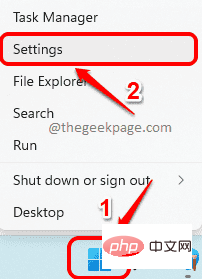
단계 : 설정 창 왼쪽 에서 "시스템" 타일을 클릭하고 오른쪽 에서 "디스플레이" 타일을 클릭합니다.
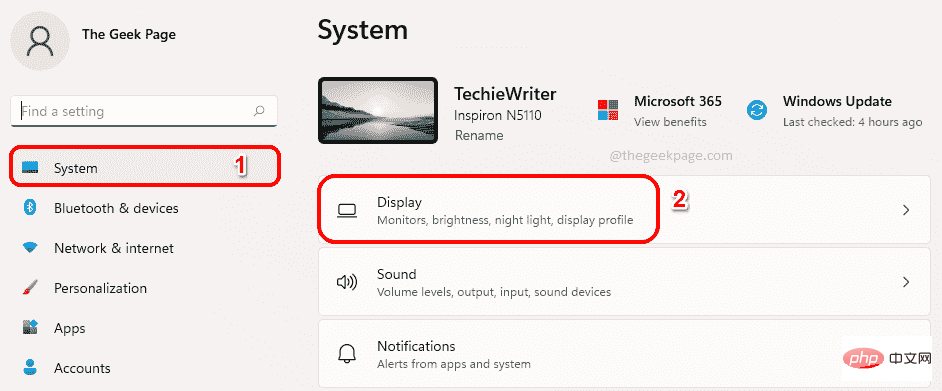
3단계: 디스플레이 설정에서 야간 조명 옵션과 관련된 토글 버튼을 켜서 이 기능을 활성화하세요.
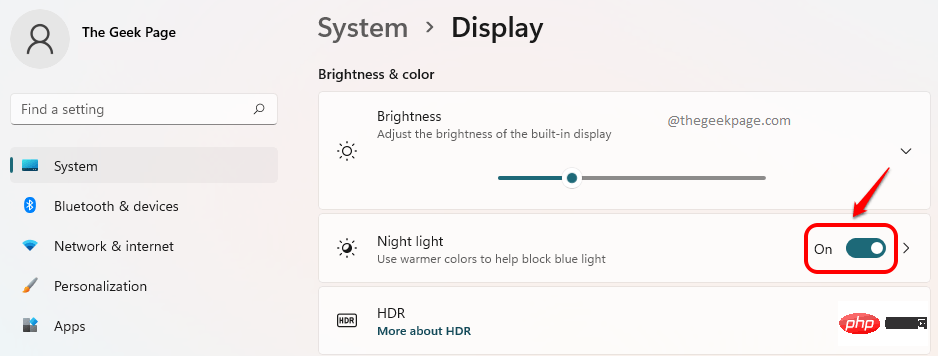
4단계: 이제 야간 조명 기능이 켜졌으므로 야간 조명 타일을 클릭하여 고급 설정을 보고 편집하세요.
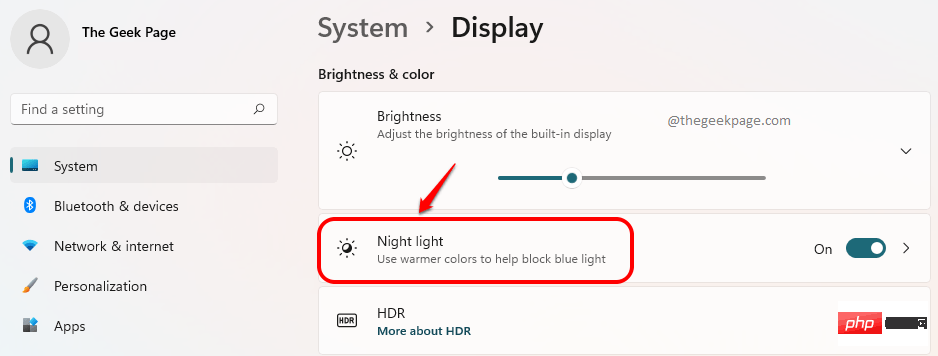
5단계: 강도 옵션에 해당하는 슬라이더를 조정하여 따뜻한 색상의 강도를 높이거나 낮출 수 있습니다.
예를 들어 블루라이트를 완전히 차단하려면 슬라이더를 맨 오른쪽으로 드래그해야 합니다.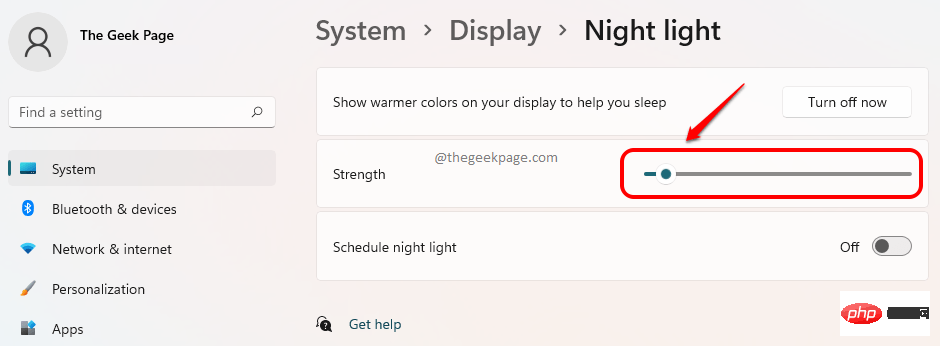
6단계: 이제 야간 조명 기능을 켜고 끄는 일정을 설정하려면 야간 조명 예약 옵션의 토글 버튼을 ON 상태로 설정하세요.
표준 야간에 야간 조명 기능을 활성화하려면 일몰부터 일출까지(오후 6시 39분 ~ 오전 6시 3분) 옵션에 해당하는 라디오 버튼을 클릭하세요.
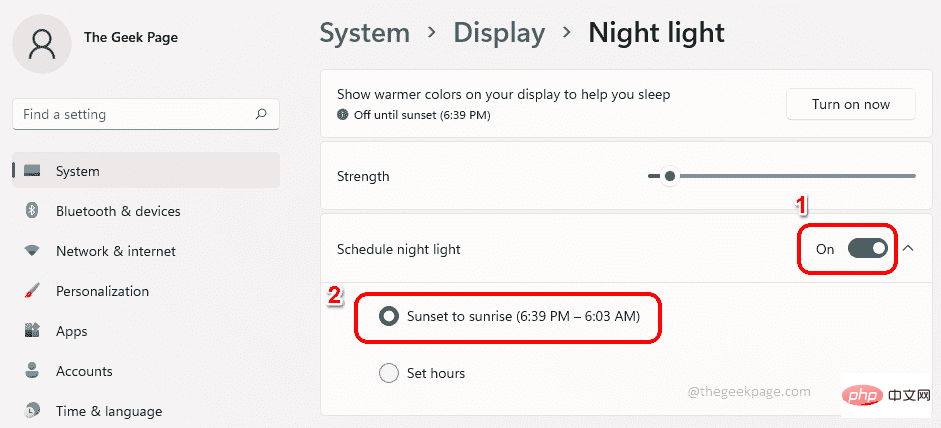
7단계: 표준 야간 시간을 사용하지 않고 맞춤 시간을 사용하여 야간 조명을 활성화하려면 시간 설정 옵션에 해당하는 라디오 버튼을 클릭하세요.
여기서 기본적으로 on시간은 09:00 PM이고 off시간은 07:00 AM입니다. 다음 단계에 설명된 대로 이 시간을 사용하거나 클릭 하여 시간을 켜고 정의 에서 시간 을 끌 수 있습니다.
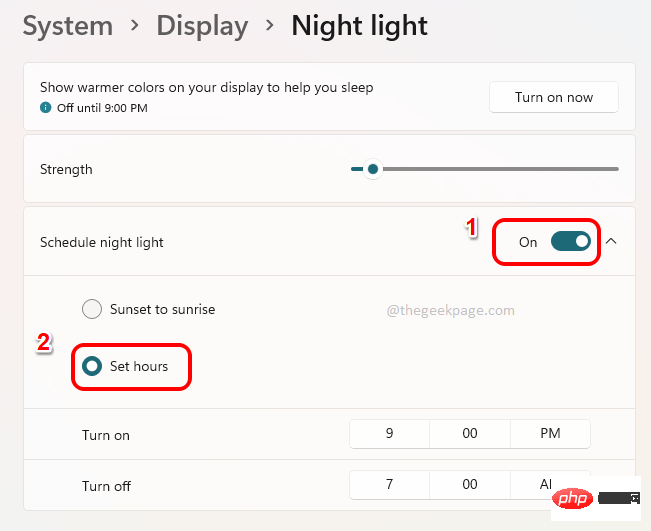
: on시간 또는 off시간을 클릭한 후 관련 드롭다운 메뉴를 사용하여 시간을 선택할 수 있습니다. 시간 설정이 끝나면 반드시 '확인' 버튼을 눌러주세요. 그게 다야.
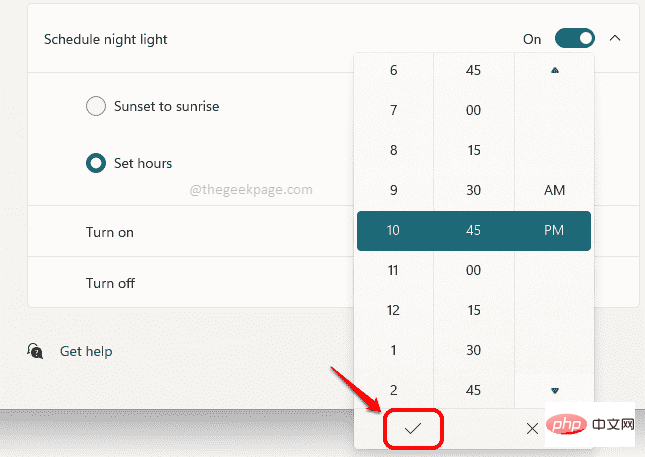 이제 편안히 앉아 휴식을 취하실 수 있습니다. 귀하의 야간 조명 일정은 이미 정해져 있으며 귀하가 설정한 기본 설정에 따라 책임을 지게 됩니다.
이제 편안히 앉아 휴식을 취하실 수 있습니다. 귀하의 야간 조명 일정은 이미 정해져 있으며 귀하가 설정한 기본 설정에 따라 책임을 지게 됩니다.
위 내용은 Windows 11에서 야간 조명 일정을 설정하는 방법은 무엇입니까?의 상세 내용입니다. 자세한 내용은 PHP 중국어 웹사이트의 기타 관련 기사를 참조하세요!

핫 AI 도구

Undresser.AI Undress
사실적인 누드 사진을 만들기 위한 AI 기반 앱

AI Clothes Remover
사진에서 옷을 제거하는 온라인 AI 도구입니다.

Undress AI Tool
무료로 이미지를 벗다

Clothoff.io
AI 옷 제거제

AI Hentai Generator
AI Hentai를 무료로 생성하십시오.

인기 기사

뜨거운 도구

메모장++7.3.1
사용하기 쉬운 무료 코드 편집기

SublimeText3 중국어 버전
중국어 버전, 사용하기 매우 쉽습니다.

스튜디오 13.0.1 보내기
강력한 PHP 통합 개발 환경

드림위버 CS6
시각적 웹 개발 도구

SublimeText3 Mac 버전
신 수준의 코드 편집 소프트웨어(SublimeText3)

뜨거운 주제
 7456
7456
 15
15
 1376
1376
 52
52
 77
77
 11
11
 41
41
 19
19
 15
15
 10
10
 Douyin에 작품을 게시할 예정 시간을 어떻게 설정하나요? 비디오 지속 시간은 어떻게 설정합니까?
Mar 27, 2024 pm 06:11 PM
Douyin에 작품을 게시할 예정 시간을 어떻게 설정하나요? 비디오 지속 시간은 어떻게 설정합니까?
Mar 27, 2024 pm 06:11 PM
Douyin에 작품을 게시하면 더 많은 관심과 좋아요를 받을 수 있지만 때로는 실시간으로 작품을 게시하는 것이 어려울 수 있습니다. 이 경우 Douyin의 예약 출시 기능을 사용할 수 있습니다. Douyin의 예약 출시 기능을 통해 사용자는 예정된 시간에 자동으로 작품을 게시할 수 있으므로 출시 계획을 더 잘 계획하고 작품의 노출과 영향력을 높일 수 있습니다. 1. Douyin에 작품을 게시할 예정 시간을 어떻게 설정하나요? 출시 예정 시간을 설정하려면 먼저 Douyin의 개인 홈페이지로 이동하여 오른쪽 상단에 있는 "+" 버튼을 찾아 클릭하여 출시 페이지로 들어갑니다. 게시 페이지 오른쪽 하단에 시계 아이콘이 있습니다. 클릭하면 예약 게시 인터페이스로 들어갑니다. 인터페이스에서는 짧은 동영상, 긴 동영상, 라이브 방송 등 게시하려는 작품 유형을 선택할 수 있습니다. 다음으로, 작업이 게시될 시간을 설정해야 합니다. 틱톡이 제공하는
 VSCode를 사용하여 중국어 설정: 전체 가이드
Mar 25, 2024 am 11:18 AM
VSCode를 사용하여 중국어 설정: 전체 가이드
Mar 25, 2024 am 11:18 AM
중국어 VSCode 설정: 전체 가이드 소프트웨어 개발에서 Visual Studio Code(줄여서 VSCode)는 일반적으로 사용되는 통합 개발 환경입니다. 중국어를 사용하는 개발자의 경우 VSCode를 중국어 인터페이스로 설정하면 작업 효율성이 향상될 수 있습니다. 이 기사에서는 VSCode를 중국어 인터페이스로 설정하는 방법을 자세히 설명하고 특정 코드 예제를 제공하는 완전한 가이드를 제공합니다. 1단계: 언어 팩을 다운로드하고 설치합니다. VSCode를 연 후 왼쪽을 클릭합니다.
 Douyin 태그는 어디에 설정되어 있나요? 정확하게 푸시될 수 있도록 태그를 어떻게 지정해야 합니까?
Mar 27, 2024 am 11:01 AM
Douyin 태그는 어디에 설정되어 있나요? 정확하게 푸시될 수 있도록 태그를 어떻게 지정해야 합니까?
Mar 27, 2024 am 11:01 AM
세계에서 가장 인기 있는 단편 비디오 플랫폼 중 하나인 Douyin을 통해 모든 사람이 창작자가 되어 삶의 모든 순간을 공유할 수 있습니다. Douyin 사용자에게 태그는 매우 중요한 기능입니다. 태그는 사용자가 콘텐츠를 더 잘 분류하고 검색하는 데 도움이 될 뿐만 아니라 플랫폼이 사용자에게 적절한 콘텐츠를 더 정확하게 푸시할 수 있게 해줍니다. 그렇다면 Douyin 태그는 어디에 설정되어 있나요? 이 글에서는 Douyin에서 태그를 설정하고 사용하는 방법을 자세히 설명합니다. 1. Douyin 태그는 어디에 설정되어 있나요? Douyin에서 태그를 사용하면 사용자가 자신의 작품을 더 잘 분류하고 라벨을 지정할 수 있어 다른 사용자가 해당 작품을 더 쉽게 찾고 팔로우할 수 있습니다. 라벨을 설정하는 방법은 다음과 같습니다. 1. Douyin 앱을 열고 계정에 로그인합니다. 2. 화면 하단의 "+" 기호를 클릭하고 "게시" 버튼을 선택하세요. 삼.
 wallpaperengine에서 배경화면을 설정하는 방법
Mar 23, 2024 pm 09:06 PM
wallpaperengine에서 배경화면을 설정하는 방법
Mar 23, 2024 pm 09:06 PM
Wallpaperengine은 매우 인기 있는 배경화면 소프트웨어인데 배경화면을 설정하는 방법은 무엇입니까? 사용자는 먼저 이 소프트웨어를 시작한 다음 배경화면을 클릭해야 합니다. 배경화면을 두 번 클릭하면 설정이 자동으로 수행됩니다. 배경화면 설정 방법에 대한 소개는 구체적인 방법을 설명합니다. . 와서 보세요. wallpaperengine에서 배경화면을 설정하는 방법 답변: 배경화면을 두 번 클릭하면 자동으로 설정됩니다. 구체적인 방법: 1. 먼저 Steam에서 소프트웨어를 클릭하여 시작합니다. 2. wallpaperengine을 시작하도록 선택합니다. 3. 인터페이스에 들어간 후 원하는 배경화면을 선택하고 확인을 클릭하여 사용합니다. 4. 오른쪽에는 필요에 따라 사용할 수 있는 몇 가지 설정 버튼이 있습니다.
 웨이보 예약 게시 설정 방법_웨이보 예약 게시 설정 방법 튜토리얼
Mar 29, 2024 pm 03:51 PM
웨이보 예약 게시 설정 방법_웨이보 예약 게시 설정 방법 튜토리얼
Mar 29, 2024 pm 03:51 PM
1. Weibo 클라이언트를 열고 편집 페이지에서 세 개의 작은 점을 클릭한 다음 예약된 게시물을 클릭합니다. 2. 게시 예약을 클릭하면 게시 시간 오른쪽에 시간 옵션이 표시됩니다. 시간을 설정하고 기사를 편집한 후 오른쪽 하단의 노란색 단어를 클릭하면 게시를 예약할 수 있습니다. 3. 현재 웨이보 모바일 버전은 예약 게시를 지원하지 않습니다. 이 기능은 PC 클라이언트에서만 사용할 수 있습니다.
 iPhone에서 방해 금지 모드가 작동하지 않음: 수정
Apr 24, 2024 pm 04:50 PM
iPhone에서 방해 금지 모드가 작동하지 않음: 수정
Apr 24, 2024 pm 04:50 PM
방해 금지 모드에서 전화를 받는 것조차 매우 짜증나는 경험이 될 수 있습니다. 이름에서 알 수 있듯이 방해 금지 모드는 모든 수신 전화 알림과 이메일, 메시지 등의 알림을 끕니다. 다음 솔루션 세트를 따라 문제를 해결할 수 있습니다. 수정 1 – 초점 모드 활성화 휴대폰에서 초점 모드를 활성화합니다. 1단계 – 위에서 아래로 스와이프하여 제어 센터에 액세스합니다. 2단계 – 다음으로 휴대폰에서 "초점 모드"를 활성화합니다. 집중 모드는 전화기에서 방해 금지 모드를 활성화합니다. 수신 전화 알림이 전화기에 표시되지는 않습니다. 수정 2 - 초점 모드 설정 변경 초점 모드 설정에 문제가 있는 경우 이를 수정해야 합니다. 1단계 – iPhone 설정 창을 엽니다. 2단계 – 다음으로 집중 모드 설정을 켭니다.
 웨이보 중간에 워터마크 설정하는 방법_웨이보 중간에 워터마크 설정하는 방법
Mar 29, 2024 pm 03:31 PM
웨이보 중간에 워터마크 설정하는 방법_웨이보 중간에 워터마크 설정하는 방법
Mar 29, 2024 pm 03:31 PM
1. 먼저 웨이보에 접속하신 후 오른쪽 하단의 나를 클릭하신 후 [고객센터]를 선택하세요. 2. 검색창에 [워터마크]를 입력한 후 [Weibo 이미지 워터마크 설정]을 선택하세요. 3. 그런 다음 인터페이스에서 [링크]를 클릭합니다. 4. 새로 열린 창에서 [이미지 워터마크 설정]을 클릭하세요. 5. 마지막으로 [Picture Center]를 체크한 후 [저장]을 클릭하세요.
 Douyin 권장 사항 및 선택 사항을 설정하는 위치
Mar 27, 2024 pm 05:06 PM
Douyin 권장 사항 및 선택 사항을 설정하는 위치
Mar 27, 2024 pm 05:06 PM
Douyin의 추천과 선택은 어디에 있나요? Douyin 짧은 동영상에는 선택과 추천이라는 두 가지 범주가 있습니다. 대부분의 사용자는 추천과 선택을 설정하는 방법을 모릅니다. 다음은 편집자가 사용자에게 제공하는 Douyin 짧은 동영상입니다. 오디오 추천과 선택한 설정 방법 튜토리얼, 관심 있는 사용자가 와서 살펴보세요! Douyin 사용 튜토리얼 Douyin 추천 및 선택 설정 위치 1. 먼저 Douyin 짧은 비디오 앱을 열고 메인 페이지에 들어가서 오른쪽 하단에 있는 [Me] 영역을 클릭하고 오른쪽 상단에 있는 [가로선 세 개]를 선택합니다. 2. 그러면 오른쪽의 기능 표시줄이 확장되고 페이지를 밀어 하단의 [설정]을 선택합니다. 3. 그런 다음 설정 기능 페이지에서 [개인 정보 관리] 서비스를 찾습니다. 정보 관리 페이지 슬라이드 [맞춤 콘텐츠 추천] 】뒷면의 버튼을 설정할 수 있습니다.



